Come avviare un gruppo di ascolto Spotify [2025 Aggiornamento]
Nell'era digitale di oggi, la condivisione della musica è diventata parte integrante dell'interazione sociale. Spotify, una delle piattaforme di streaming musicale più popolari, offre una funzionalità chiamata "Listening Party" (nota anche come Sessione di gruppo). Spotify ha effettivamente lanciato questa funzione "Sessione di gruppo" nel 2020. Consente agli utenti di ascoltare la stessa musica con amici e familiari contemporaneamente, indipendentemente da dove si trovino. Con esso, gli utenti che desiderano organizzare o avviare una festa di ascolto o ascoltare insieme grandi canzoni possono farlo facilmente!
È davvero un'ottima funzionalità, vero? Senza dubbio molte persone stanno cercando una guida su come avviare un Listening Party Spotify. Inizialmente, per utilizzare questa funzionalità della sessione di gruppo, i membri dovrebbero trovarsi nelle immediate vicinanze. Fortunatamente, questa funzionalità è stata sviluppata e ampliata. Ora, non importa dove ti trovi, puoi comunque goderti lo streaming dei tuoi contenuti preferiti Spotify canzoni con gli amici in tempo reale!
Continua a leggere, questa guida ti guiderà attraverso i suggerimenti su come avviare un gruppo di ascolto Spotify su cellulare o PC.
Contenuto dell'articolo Parte 1. Cos'è Spotift Listening PartyParte 2. Domande frequenti su Spotify Funzionalità di sessione di gruppoParte 3. Come avviare un gruppo di ascolto Spotify su cellulare/PCParte 4. Come condividere Spotify Canzoni con gli amici senza PremiumParte 5. Sommario
Parte 1. Cos'è Spotift Listening Party
Prima di imparare come avviare una festa di ascolto Spotify, appoggiamoci su cosa Spotify La festa dell'ascolto è. UN Spotify Listening Party, o Group Session, è una funzionalità che consente più Spotify Utenti Premium per ascoltare la stessa musica in tempo reale. Questa funzionalità consente ai partecipanti di controllare insieme la riproduzione, rendendola un'esperienza condivisa in cui tutti possono riprodurre, mettere in pausa, saltare le tracce e aggiungere brani alla coda. È un modo fantastico per ascoltare musica insieme, anche quando siete lontani.
Benefici di a Spotify Festa d'ascolto:
- Condivisione in tempo reale: Goditi le stesse canzoni contemporaneamente con amici e familiari.
- Controllo collaborativo: Ogni partecipante può controllare la riproduzione, creando un'esperienza veramente condivisa.
- Socializzazione interattiva: Usa la festa per discutere brani, condividere reazioni e divertirti, proprio come faresti in un incontro fisico.
Per ulteriori informazioni, controlla: Come iniziare Spotify Sessione di gruppo con gli amici (2024)
Parte 2. Domande frequenti su Spotify Funzionalità di sessione di gruppo
Prima di passare finalmente alla procedura su come avviare una festa di ascolto Spotify, per prima cosa risponderemo ad alcune delle domande più frequenti poste da diversi utenti. Abbiamo qui tre elementi da evidenziare.
Domanda 1. È Spotify Premium richiesto per usufruire di questa funzionalità di sessione di gruppo?
È necessario essere consapevoli del fatto che l'aggiornamento a a Premium Spotify è necessario un account per usufruire della funzione Sessione di gruppo. Altrimenti, non sarai in grado di unirti o avviare il tuo Spotify festa di ascolto.
Domanda 2. Come puoi usare il Spotify Sessione di gruppo su FaceTime?
Se ti stai chiedendo, puoi effettivamente ascoltare Spotify canzoni anche quando sei su a FaceTime chiamata. Questo può essere fatto con l'assistenza di SharePlay. Quello che devi fare è scorrere verso l'alto dal basso, giocare a Spotify traccia e basta toccare l'opzione "SharePlay". Torna alla chiamata FaceTime in seguito.
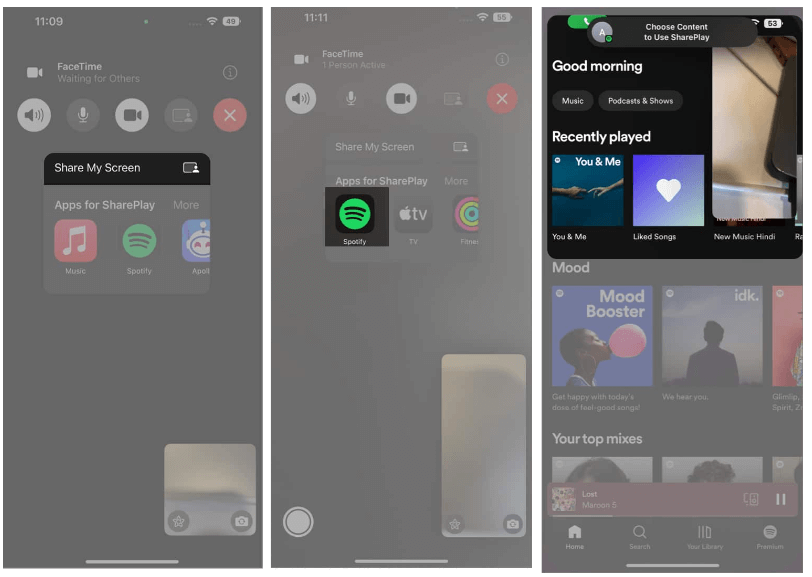
Domanda 3. Perché mi trovo di fronte a un problema quando inizio o partecipo a una sessione di gruppo su Spotify?
Come accennato, per usufruire della funzione "Sessione di gruppo", devi utilizzare un Premium Spotify account. Se stai usando il file gratuito Spotify versione, non potrai goderti questo vantaggio.
Parte 3. Come avviare un gruppo di ascolto Spotify su cellulare/PC
Ora che abbiamo condiviso con te le risposte alle domande frequenti quando inizi una festa di ascolto Spotify, passeremo ora alle guide dettagliate su come avviare una festa di ascolto Spotify. Mostreremo entrambi qui come avviare una festa di ascolto Spotify cellulare o PC.
Ancora una volta, dobbiamo ribadire che per continuare a goderci una festa d'ascolto Spotify, gli utenti devono essere iscritti Spotify Premio. È piuttosto sfortunato, ma se sei un proprietario di un account gratuito, questa parte dell'articolo non ti gioverà. Quindi, ti suggeriamo di saltare alla terza parte!
Come avviare un gruppo di ascolto Spotify Mobile
Passo 1. Sul tuo pratico dispositivo, cellulare o tablet, avvia il Spotify app. Scegli un album o una playlist da riprodurre in streaming.
Passo 2. Durante la riproduzione della musica, dovresti vedere questo relatore or tavolo icona nella parte inferiore dello schermo. Selezionalo, che ti permetterà di cambiare dispositivo, e sotto dovresti vederlo Avvia una sessione di gruppo remota opzione.
Passaggio n.3. Spunta la casella "Invita gli amicipulsante ". Selezionare "Copia link" e poi invialo ai tuoi amici con cui desideri trasmettere in streaming il file Spotify canzoni.
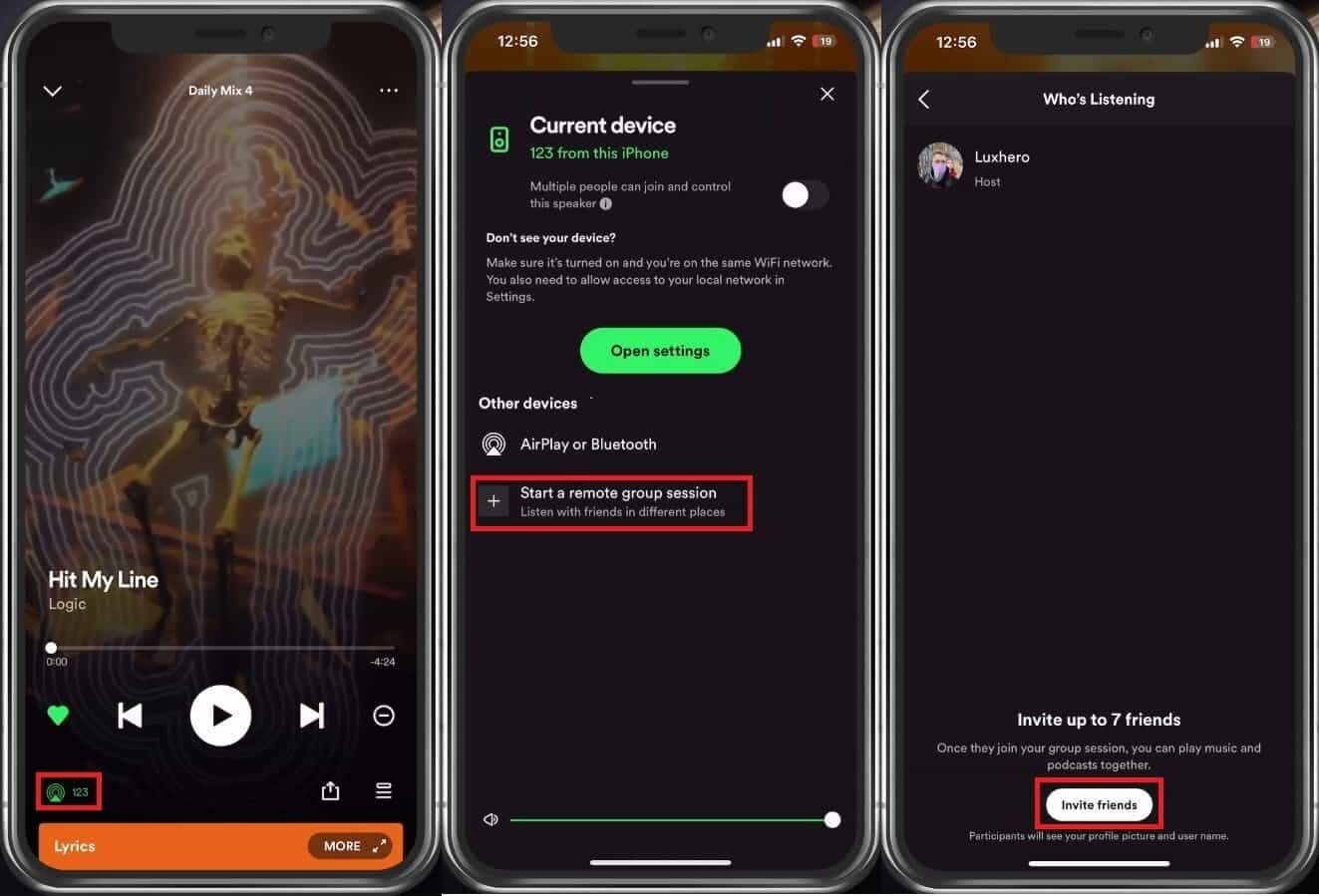
Quanto sopra è il semplice “come avviare un gruppo di ascolto Spotify mobile with friends" nel caso in cui desideri utilizzare uno qualsiasi dei tuoi dispositivi a portata di mano. Nel caso ti stia chiedendo come puoi lasciare a Spotify sessione di gruppo se sei un utente invitato, tutto ciò che serve è semplicemente toccare il pulsante "Abbandona la sessione" opzione. Se sei l'host o hai avviato la sessione, tocca semplicemente il pulsante "Fine sessione"Menu.
Come avviare un gruppo di ascolto Spotify PC
Dopo aver discusso su come avviare una festa di ascolto Spotify sui dispositivi mobili, ora ti mostreremo come farlo nel caso in cui utilizzi un PC. Ma prima di entrare nei dettagli passo passo, assicurati di prendere nota di quanto segue. Nota: avvio di una sessione di gruppo remota Spotify può essere fatto solo sui tuoi dispositivi portatili: cellulari e tablet.
Quanto sopra significa solo che utilizzando direttamente il PC nel processo di come avviare una festa di ascolto Spotify non può essere fatto. Ma ovviamente un modo ci sarà sempre! Per poter procedere con l'utilizzo del tuo Mac o PC Windows, puoi fare affidamento su altre piattaforme come Discord. Quindi ora vediamo come organizzare una festa di ascolto Spotify utilizzando Discord:
Passo 1. Innanzitutto, collega il tuo Spotify conto con Discord. Apri il sito Web Discord, puoi farlo da Impostazioni profilo >> Connessioni >> Spotify. Non appena fai clic su Spotify, verrà visualizzata una finestra pop-up che ti invita ad accedere a Spotify. Dopo aver effettuato correttamente l'accesso, vedrai il tuo Spotify account nella sezione Connessioni di Discord.

Passo 2. Apri il Spotify app sul tuo computer. Seleziona un brano da riprodurre o da ascoltare.
Passaggio n.3. Nella casella di testo, seleziona segno più per poter invitare alcuni amici che desideri ascoltare insieme a te.
Passo 4. Clicca sul gioco verde pulsante e scegli il pulsante “Invita [utente/canale] ad ascoltare Spotify" opzione. Puoi utilizzare questa funzione sui canali Discord pubblici/privati e sui DM personali.

Passaggio #5. Clicca il "Inviapulsante ". Gli amici che hai invitato riceveranno la notifica. Devono solo toccare il pulsante "Raggiungi” per poter finalmente ascoltare i brani.

Sebbene direttamente, non puoi eseguire il processo su come avviare una festa di ascolto Spotify PC, è un sollievo sapere che con l'aiuto di altre piattaforme come Discord, ospitare una sessione di gruppo è ancora possibile!
Ora, cosa succede se non sei un Premium Spotify utente dell'account ma vorresti comunque ascoltare in streaming i brani insieme ai tuoi amici? Qual è l'opzione migliore per te? Dai un'occhiata alla parte successiva.
Parte 4. Come condividere Spotify Canzoni con gli amici senza Premium
Posso organizzare una festa di ascolto? Spotify? Sì. Anche se il processo su come avviare una festa di ascolto Spotify è facile da fare, c'è una cosa importante da considerare: tutti dovrebbero usare un Premium Spotify account. Come si può condividere quindi gratuitamente Spotify proprietari di account?
All'inizio, potresti vedere quanto sopra come un dilemma che è abbastanza difficile da affrontare da allora Spotify i brani sono file protetti e sono accessibili solo tramite l'app tramite dispositivi autorizzati. Non sarà possibile scaricarli, conservarli e accedervi su gadget non autorizzati a meno che, ovviamente, la crittografia non venga rimossa. Ma come si può fare? Come può un libero Spotify l'utente dell'app sarà in grado di condividere il suo Spotify preferiti con chiunque?
È semplice. Quello che devi fare è giusto scarica Spotify brani utilizzando uno strumento come questo TunesFun Spotify Music Converter! Chiunque può usare questa app! Quindi, se sei un libero Spotify account utente, questa è la risposta di cui hai bisogno. Questo strumento è molto capace di sbarazzarsi della protezione DRM di Spotify canzoni.
Questo può anche aiutare nella conversione e, ovviamente, nel download di Spotify canzoni. Supporta più formati comuni come MP3, FLAC, WAV e AAC. Quindi puoi riprodurli su qualsiasi Spotify lettore musicale.
Con un tasso di conversione 5x, puoi essere certo che i file di output saranno pronti in men che non si dica, mantenendo la qualità originale, i tag ID e le informazioni sui metadati! Questo è stato progettato anche per garantire che tutti possano utilizzare bene l'app senza problemi. Per riferimento di tutti, ecco come la conversione di Spotify le canzoni possono essere fatte attraverso TunesFun Spotify Music Converter. Fai clic sul pulsante in basso per provarlo gratuitamente adesso!
Passo 1. Una volta che il TunesFun Spotify Music Converter è stato installato sul tuo computer, avvialo per iniziare. Inizia da aggiungendo il file Spotify canzoni da convertire. Puoi utilizzare gli URL delle tracce o semplicemente trascinarli nella pagina principale.

Passo #2. Seleziona un formato di output per utilizzare e modificare le altre impostazioni dei parametri di uscita come desideri.

Passaggio n.3. Una volta che hai completato la configurazione, fai clic su "convertire" o il "Converti tuttopulsante ". L'app inizierà quindi a convertire quello scelto e caricato Spotify canzoni. Mentre il processo di conversione è in corso, anche la procedura di rimozione del DRM deve essere eseguita dall'app.

Una volta convertite le tracce e diventate prive di DRM, ora possono essere condivise con amici e familiari senza limitazioni! Non è necessario che ti preoccupi del processo di come ascoltare Spotify più con gli amici!
Parte 5. Sommario
È positivo che il processo su come avviare una festa di ascolto sia iniziato Spotify è molto facile da fare. È solo un peccato che questo possa essere apprezzato solo da Premium Spotify utenti dell'account. Gli utenti con account gratuiti, tuttavia, non hanno nulla di cui preoccuparsi poiché possono sempre fare affidamento sull'utilizzo di fantastiche app come TunesFun Spotify Music Converter durante il download del loro Spotify preferiti per la condivisione con gli altri!
Lascia un commento